Le fichier vidéo capturé par le caméscope numérique haute définition s'affiche sous forme de fichier MTS dans le répertoire AVCHD du disque dur DV et devient M2TS après avoir été converti sur le disque dur de l'ordinateur. Pour les amateurs de photographie, le format M2TS ne doit pas être inconnu.

Après avoir tourné la vidéo, nous éditons généralement la vidéo pour obtenir un effet vidéo satisfaisant, y compris la coupe de la vidéo. Dans ce tutoriel, nous allons vous présenter cinq méthodes pour couper M2TS facilement et certains outils permettent d'effectuer le découpage sans réencodage.
AnyMP4 Convertisseur Vidéo Ultimate est destiné à convertir divers fichiers vidéo, audio et DVD. En fait, il est capable également d'éditer des fichiers vidéo, y compris la coupe d'une vidéo sans perte de qualité. Nous vous montrons ici les étapes en détail de couper un fichier M2TS à l'aide de ce découpeur vidéo.
AnyMP4 Convertisseur Vidéo Ultimate
Après le processus de téléchargement et d'installation de logiciel sur votre PC ou Mac, ouvrez-le et cliquez sur « Ajouter Fichier » pour y ajouter la vidéo M2TS à couper, puis cliquez sur l'icône « Couper » en forme de ciseaux pour aller à la fonction de découpe.

Déplacez les positions des curseurs en vue de définir le début et la fin de vidéo coupée. En outre, vous pourriez saisir le temps de début et de fin pour définir la durée utile.
Si vous voulez couper le fichier M2TS en plusieurs parties, cliquez sur « Ajouter un segment » pour effectuer une autre découpe.

Une fois le découpage terminé, cliquez sur « Enregistrer » pour retourner dans l'interface principale. Dépliez ensuite « Convertir tout en » et sélectionnez M2TS comme le format de sortie pour ne pas changer le format. Enfin, déroulez « Enregistrer » en bas pour fixer le dossier de destination, puis à travers le bouton « Convertir Tout » afin de réaliser la coupe de fichier M2TS.
Note : Il est possible de faire le montage de vidéo M2TS, comme rogner la vidéo, incruster des sous-titres dans la vidéo, modifier des effets vidéo, par accéder à la fonction « Éditer ». De plus, si vous coupez M2TS en plusieurs parties et voulez les fusionner en un seul fichier, veuillez cocher « Fusionner en un seul fichier » avant de l'enregistrer.
En plus de lecture de divers fichiers vidéo ou audio, VLC permet également d'extraire un clip depuis un fichier vidéo. Veuillez procéder comme suit pour couper M2TS avec VLC.
Étape 1. Démarrez VLC, cliquez sur la liste « Vue » située en haut et choisissez « Contrôles avancés » dans la liste déroulante pour laisser le bouton « Enregistrer » en forme de cercle rouge apparaître en bas.
Étape 2. Dépliez la liste « Média » et sélectionnez « Ouvrir un fichier » pour y ajouter le fichier M2TS que vous voulez couper.
Étape 3. Lisez la vidéo M2TS par cliquer sur le bouton « Lecture ».
Étape 4. En cours de lecture, cliquez sur le bouton « Enregistrer » pour définir le début de coupe et tapez à nouveau « Enregistrer » en vue de positionner la fin de coupe. Et une fois la position de fin fixée, la vidéo coupée M2TS sera enregistrée dans le dossier « Vidéos » par défaut.
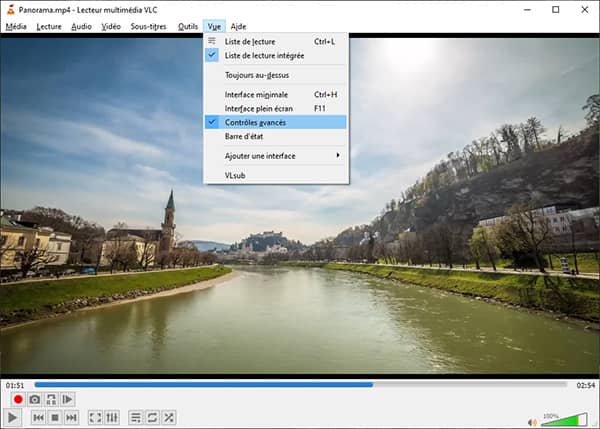
Smart Cutter est un logiciel de traitement vidéo qui se concentre sur la coupe vidéo sans réencodage et le montage vidéo. En important des fichiers source pour le découpage, les utilisateurs peuvent obtenir des clips vidéo de leur choix.
Étape 1. Après avoir ouvert Smart Cutter, cliquez sur « Ouvrir » pour importer le fichier M2TS dans ce logiciel.
Étape 2. Déplacez le curseur sur la position de départ de la vidéo coupée sur la barre de progression, puis cliquez sur le bouton « New start point » pour définir le début de coupe.
Étape 3. Faite glisser à nouveau le curseur pour fixer la position de fin, puis cliquez sur « New start point ».
Étape 4. Cliquez sur le bouton en forme rond rouge dans le coin inférieur droit de l'interface pour commencer à couper la vidéo M2TS.

Avidemux est un éditeur vidéo gratuit qui peut couper, encoder et filtrer des vidéos. Il prend en charge un large éventail de formats de fichiers, y compris l'édition de fichiers M2TS.
Étape 1. Lancez Avidemux, puis cliquez sur « Fichier » > « Ouvrir » pour importer la vidéo M2TS.
Étape 2. Après avoir chargé la vidéo M2TS, faites glisser le curseur sur la chronologie pour fixer le point de début de la vidéo coupée, puis cliquez sur le bouton A.
Étape 3. Positionnez le point de fin de coupe par déplacer le curseur, puis cliquez sur le bouton B.
Étape 4. Dépliez le menu « Éditer » en haut et sélectionnez « Couper ».
Étape 5. Cliquez sur « Sauver » pour définir l'emplacement de stockage et cliquez sur « Enregistrer » pour réaliser le découpage vidéo M2TS.

Pour couper un fichier M2TS sans logiciel, il est possible d'utiliser des logiciels de coupe vidéo gratuits en ligne, tels que Online Video Cutter, Clideo Couper une vidéo, Video2edit Couper Vidéo En Ligne, Voice2v Couper une vidéo en ligne, Aconvert Cut video online, etc. Par ailleurs, ces outils risquent de modifier l'encodage vidéo.
Étape 1. Entrez dans un découpeur vidéo gratuit en ligne et cliquez sur le bouton choisir un fichier pour y mettre la vidéo M2TS.
Étape 2. Faites glisser les curseurs ou saisissez le temps pour définir les positions du début et de la fin de la vidéo coupée.
Étape 3. Lancez la découpe vidéo par cliquer sur le bouton de couper, et puis téléchargez la vidéo coupée dans votre disque local de l'ordinateur.

Conclusion:
Dans ce tutoriel, nous vous avons montré 5 façons servant à couper une vidéo M2TS, et ces méthodes sont également appliquées à couper un fichier audio ou d'autres formats vidéo, de sorte que vous puissiez résoudre des problèmes sur la coupe vidéo ou audio.
 Cliquez ici pour poster un commentaire.
Cliquez ici pour poster un commentaire.